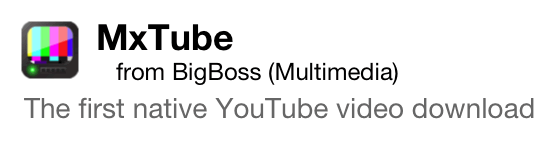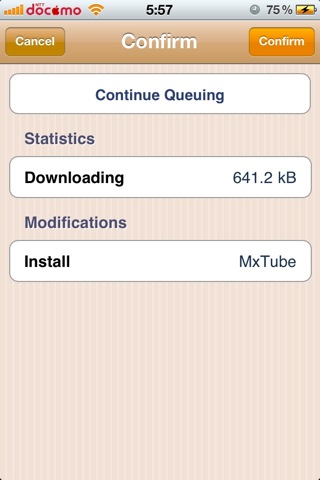MxTube

iPhoneの標準アプリの中に、「YouTube」があります。
鑑賞だけならYouTubeアプリで十分なのですが、ネット環境が整っていることが前提となります。
ダウンロードして、オフラインで鑑賞したくても、標準の「YouTube」アプリにはダウンロード機能がありません。
「YouTube」アプリにダウンロード機能を追加する「YourTube」もあるのですが、ここでは、個人的に気に入っている「MxTube」を紹介します。
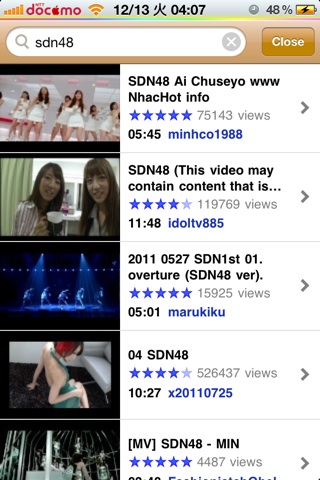
Fig.1 動画検索
MxTubeは、YouTubeと同様に動画を鑑賞できます。
インターフェースも分かりやすいため、簡単に使うことができます。
「Cydia」より検索&ダウンロードして下さい。
ホーム画面のアイコンをタップして起動します。
「YouTube」のように、おすすめが出る訳でもないので、自分から動画を探しましょう。
右上の虫眼鏡をタップすると検索画面になり、キーワードを入力して動画を検索することができます。(Fig.1)
お好きなキーワードを入力して下さい。
Fig.1の例では、卒業記念として「SDN48」で検索しています。
関連する動画が、一覧となって表示されます。
タイトルや閲覧数などの情報がリストアップされるのですが、その動画の1シーンもリストに含まれるので、検索しやすいと思います。
かなりの量がリストアップされるので、スクロールして見たい動画を選んで下さい。
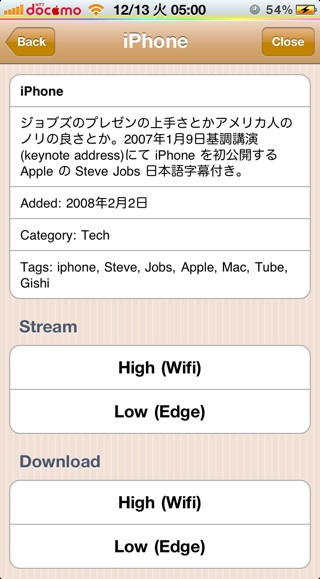
Fig.2 動画情報
検索した動画をタップすると、再生されると思いきや、その動画の情報画面になります。(Fig.2)
情報枠の下に、「Stream」枠と、「Download」枠があります。
動画を再生したい場合は、この「Stream」枠から再生します。枠の中には、その動画の画質が表示されています。
Fig.2では、「High」と「Low」の画質が表示されていますが、動画によって「High Definition」という画質も用意されています。
(最近かなりHDが増えましたね)
鑑賞したい画質をタップして下さい。動画が再生されます。
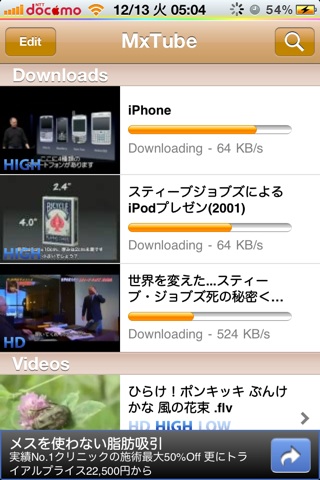
Fig.3 ダウンロード
「Stream」枠と同様に、「Download」枠にも用意されている画質があります。
ダウンロードしたい画質をタップするとダウンロードが始まります。
ダウンロード場バックグラウンドで動作していますので、そのまま検索を続けても構いません。
同時ダウンロードも可能なので、ダウンロード完了を待つことなく、検索してはダウンロードを繰り返すことができます。
検索画面の「Cancel」で戻ると、ダウンロード中のものが確認できます。(Fig.3)
ダウンロードした動画は、当然オフラインで鑑賞できます。
ダウンロードした動画があれば、MxTubeを起動すると最初から保存された動画が一覧表示されます。
私は、個人的というよりも子供用に動画をダウンロードしています。
アンパンマンやケロポンズなど、歌って踊れる動画やアニメが多いのですが、タケモトピアノも落としています。
「子供が泣き止む」という噂は本当で、グズった時にとても重宝しています。
タケモトピアノは、ダウンロードしておいて良かったと思えるNo.1動画ですね。